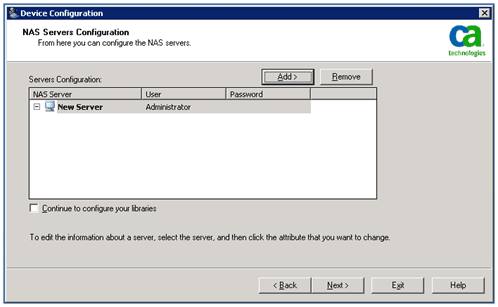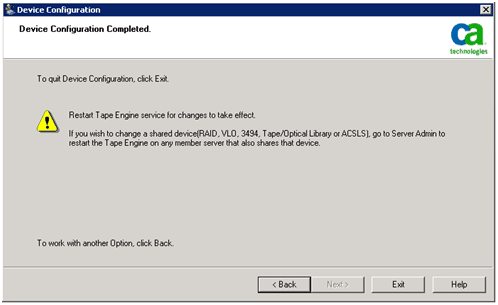CA ARCserve Backup 代理和选件简介 › 使用选件 › NDMP NAS 选件 › 安装选件 › 配置 › 配置 NAS 设备
配置 NAS 设备
您可以在安装 NDMP NAS 选件后立即配置 NAS 驱动器和磁带设备,也可以在“设备配置”对话框中执行配置。
注意:对于 NAS filer到服务器作业,不需要 NAS 设备配置。 要运行 NAS filer 到服务器作业,有必要配置 CA ARCserve Backup 设备,如文件系统设备、重复数据消除设备、分段设备、云设备、磁带库或虚拟磁带库。
重要说明! 您必须将 NAS 服务器添加到备份服务器才能使用 DDS 环境。
配置 NAS 设备
注意:如果在安装后立即配置设备和驱动器,则可以跳至以下说明中的第 5 步。
- 在 CA ARCserve Backup 主页选择“设备配置”。
此时显示设备配置欢迎窗口。
- 选择“NAS 服务器”,然后单击“下一步”;单击“是”停止磁带引擎服务。
- 如果需要,提供您的安全凭据。
磁带引擎服务被停止,“NAS 服务器配置”对话框将打开。
- 单击“添加”,然后从下拉列表中选择“NAS 服务器”。
- 突出显示该新服务器,然后输入 NAS 服务器的名称、用户名和密码。
用户名和密码必须与具有 NAS 管理权限的 NAS 服务器帐号相关联。
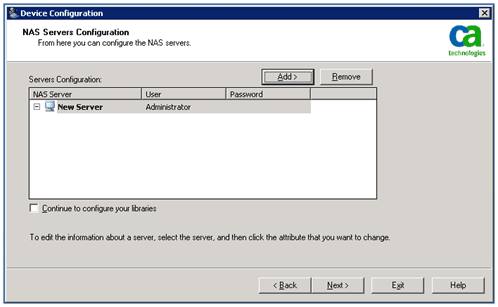
对于支持 NDMP 版本 3 或版本 4 的 NAS 服务器,第 6 步和第 7 步是可选步骤。 通过为 NDMP 版本 3 或版本 4 启用的 NAS 服务器,客户端可以检测 NAS 服务器上配置的其他备份设备。 NDMP NAS 选件检测并显示所有检测到的设备。 逻辑设备名称的格式和使用规则因供应商而异。 完成该步骤之后,DDS 将被启用进行使用。
有关如何确定逻辑设备名称的信息,请参阅特定供应商附录。
如果您使用 NDMP 版本 3 或版本 4,请忽略第 6 步和第 7 步,继续第 8 步。
- 单击“添加”,然后选择“磁带/转换器设备”。
- 突出显示“新建磁带设备”,然后输入磁带设备信息。
输入表示磁带设备或磁带库单元的逻辑设备名。 逻辑设备名称指 NAS 服务器或 NDMP 服务器用来引用该设备的唯一字符串。 有关如何获取驱动器和转换器信息的更多信息,请参阅获取磁带设备的驱动器和转换器信息。
- 如果要配置用于 NDMP NAS 选件的所有其他 NAS 服务器,请重复第 4 步和第 5 步(6 和 7 可选)。
CA ARCserve Backup 服务器可以与网络中的多台 NAS 服务器进行交互。
- 添加完所有的服务器和磁带设备之后,请清除“继续配置存储库”复选框,然后单击“完成”。
此时“完成设备配置”对话框打开。
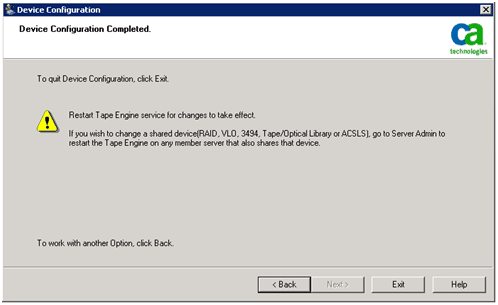
- 单击“退出”。 如果确实要退出“设备配置”,请单击“是”。
- 启动磁带引擎。
详细信息:
支持的 DDS 配置